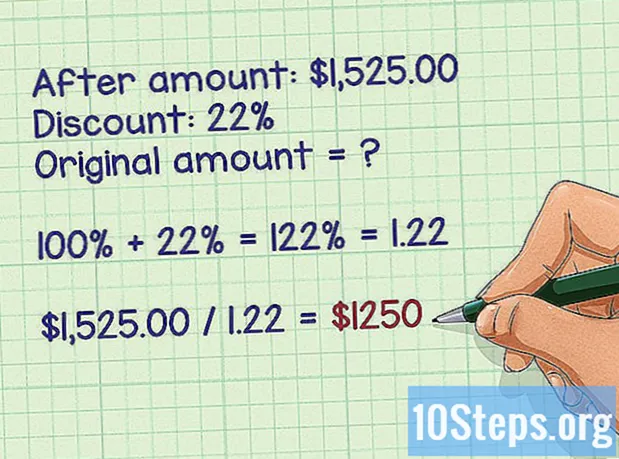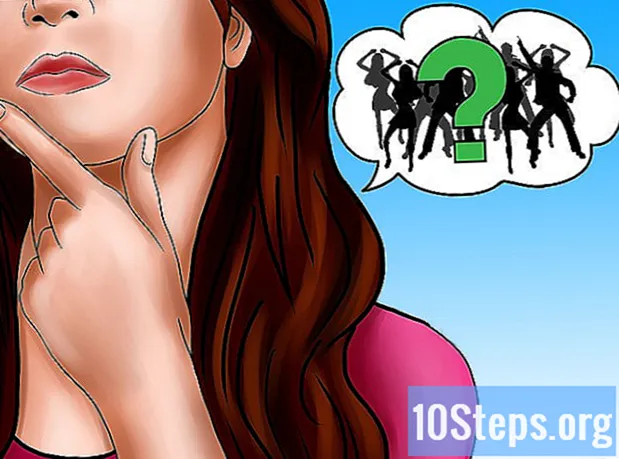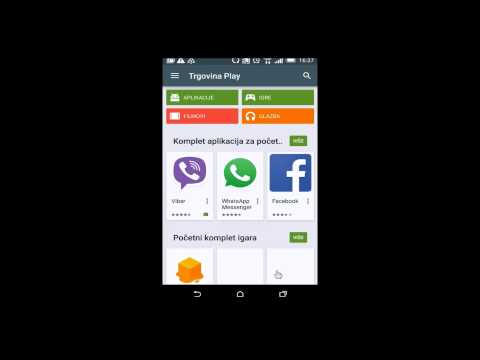
Садржај
Када додајете уређај у Плаи продавницу, можете да приступите свим садржајима старог уређаја, као што су видео снимци, музика, књиге и друге куповине. Да бисте брзо додали оне са Андроид оперативним системом, пријавите се истим Гоогле налогом. Не постоји начин да се у Андроид продавницу уграде паметни телефони и таблети осим Андроид-а, тако да тај процес не функционише на иОС-у или Виндовс Пхоне-у.
Кораци
Метод 1 од 2: Додавање Андроид уређаја
- На новом паметном телефону или таблету додирните апликацију „Подешавања“. Можете да користите исти Гоогле налог на више уређаја, тако да сви могу да приступе куповини из Плаи продавнице.
- Пронађите „Подешавања“ на листи апликација.
- Додирните „Рачуни“. Биће приказани сви који су тренутно повезани са Андроидом.
- Изаберите „Додај налог“ тако да се појаве сви они који се могу повезати.
- Изаберите „Гоогле“ да бисте могли да додате Гоогле профил на уређај.
- Пријавите се истим Гоогле налогом. Унесите податке за пријаву за налог који треба да буде повезан са уређајем; нема сметње за коришћење овог истог профила на више Андроид уређаја.
- Отворите Плаи продавницу. Можда је потребно да изаберете прави рачун за приступ ако постоји више повезаних.
- Додирните дугме Мени (☰) у горњем левом углу екрана. Појавиће се мени Плаи продавница са активним Гоогле налогом поред себе.
- Потврдите да је ново додати налог видљив. Требали бисте да је видите у горњем левом углу екрана; у супротном додирните активни профил да бисте га променили у прави.
- Посетите одељак Куповине у Плаи продавници да бисте видели све куповине апликација повезане са вашим налогом. Пронађите га тако што ћете прво додирнути дугме „Мени“ (☰), испод „Рачун“ и додирнути картицу „Историја куповине“.
Метод 2 од 2: Додавање рачуна на Киндле Фире Таблет
- Набавите сву додатну опрему за инсталирање Плаи продавнице на Киндле Фире. У почетку ће вам требати Виндовс рачунар и УСБ кабл; након инсталирања продавнице имаћете приступ свим Андроид апликацијама, укључујући куповине обављене на другим уређајима са истим оперативним системом.
- Додирните апликацију „Подешавања“ Киндле Фире да бисте јој приступили.
- Изаберите „Опције уређаја“ да би се појавиле напредне поставке.
- Ако то већ нисте учинили, додирните серијски број седам пута; појавиће се одељак „Опције за програмере“.
- Додирните дугме одмах изнад да бисте приступили напредним подешавањима.
- Активирајте опцију „Омогући АДБ“ тако да се Киндле може повезати и управљати кроз командну линију.
- Повежите Киндле са рачунаром помоћу УСБ кабла. Виндовс би требало аутоматски да преузме и инсталира исправне управљачке програме за повезивање са системом. Ако се све додаје глатко, прескочите следећи корак.
- По потреби ручно инсталирајте „Гоогле УСБ Дривер“. Могуће је да Виндовс неће открити Киндле Фире без грешке, због чега управљачки програми неће бити додати. Да бисте их добили, урадите следеће:
- Набавите УСБ управљачки програм од Гоогле-а кликом овде.
- Извадите ЗИП датотеку након преузимања. Само двапут кликните на њега и одаберите „Ектрацт“.
- Отворите Девице Манагер притиском на тастер ⊞ Победи и куцање девмгмт.мсц
- Кликните десним тастером миша на „Пожар“ у одељку „УСБ контролери (универзална серијска магистрала)“ и одаберите „Ажурирај управљачки програм“.
- Назначите да ажурирање треба обавити помоћу датотека које сте управо издвојили.
- Преузмите скрипту која се користи за инсталирање Плаи продавнице. Само аутоматизује велику листу наредби које корисник може да изврши и нема вирусе или малвер. Приступите овој веб локацији и преузмите датотеку „Амазон-Фире-5тх-Ген-Инсталл-Плаи-Сторе.зип“.
- Издвојите ЗИП датотеку двоструким кликом на њу и одабиром „Ектрацт Еверитхинг“. У фолдеру „Преузимања“ створиће се нова фасцикла која садржи потребне датотеке.
- Отворите ову фасциклу и покрените „скрипту“. Запамтите да је створен приликом издвајања ЗИП-а; двапут кликните на „1-Инсталл-Плаи-Сторе.бат“ и појавиће се прозор командне линије.
- Одобрите инсталацију АДБ-а на Киндле Фире. Након покретања скрипте на оперативном систему Виндовс, од вас ће се тражити да дозволите употребу АДБ-а у Фире-у; мораћете да га откључате да бисте прихватили.
- Покрените инсталацију на рачунару. Притисните тастер 2 у прозору командне линије да бисте инсталирали „Гоогле Плаи Сервицес“ и „Гоогле Плаи Сторе“.
- Поново покрените таблет када се то затражи. На крају инсталације, прозор наредбеног ретка тражиће да се Киндле Фире поново покрене; држите дугме „Он анд Офф“ и додирните „ОК. Чим спусти слушалицу, поново је активирајте.
- Покрените Плаи продавницу након поновног покретања. Морате се пријавити.
- Пријавите се својим Гоогле налогом. Биће исти који се користи за приступ Гмаил-у или онај који имате на другим Андроид уређајима.
- Сачекајте да се Плаи Сторе ажурира. Заједно са „Гоогле Плаи Сервицес“, у позадини ће преузети и најновија подешавања; ово може потрајати 10 до 15 минута. Ниједна промена неће бити пронађена док не напустите Плаи продавницу и поново је не отворите.
- Користите Плаи продавницу за инсталирање било које Андроид апликације. Сада када је додат у Киндле Фире и већ сте пријављени са својим налогом, моћи ћете да преузмете и инсталирате било коју од његових апликација, попут Цхроме-а или Хангоутс-а.
- Ако се појави обавештење да ажурира „Гоогле Плаи Сервицес“, потврдите да желите да га обавите и бићете одведени у продавницу услуга. Изаберите „Ажурирај“ да бисте започели поступак.
Савети
- Не постоји начин да у Плаи продавницу додате уређај са оперативним системом Виндовс Пхоне или иОС.